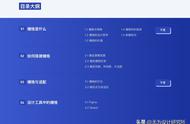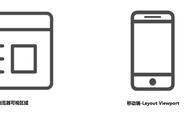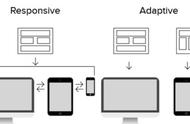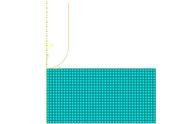解决方法一:
在main函数的最前面加上下面这个函数:
#if (qt_VERSION > QT_VERSION_CHECK(5,6,0))
QGuiApplication::setAttribute(Qt::AA_EnableHighDpiScaling);
QCoreApplication::setAttribute(Qt::AA_UseHighDpiPixmaps);
#endif

解决方法二:
1、在项目文件夹中新建qt.conf文件。
2、用记事本打开qt.conf文件,并输入以下内容WindowsArguments = dpiawareness=0。如果需要解决Qt在高DPI下文字显示有锯齿的问题,可以加上WindowsArguments = fontengine=freetype

3、保存qt.conf文件后,关闭记事本。
4、打开qt项目,在项目文件上点击右键选择添加新文件。

5、选择Qt、Qt Resource File,点击Choose...按钮创建Qt资源文件。

6、资源文件命名为qt。
7、在项目“资源”上右键选择“添加现有文件”,把qt.conf文件添加到项目资源里。

8、添加完成后项目资源如下: